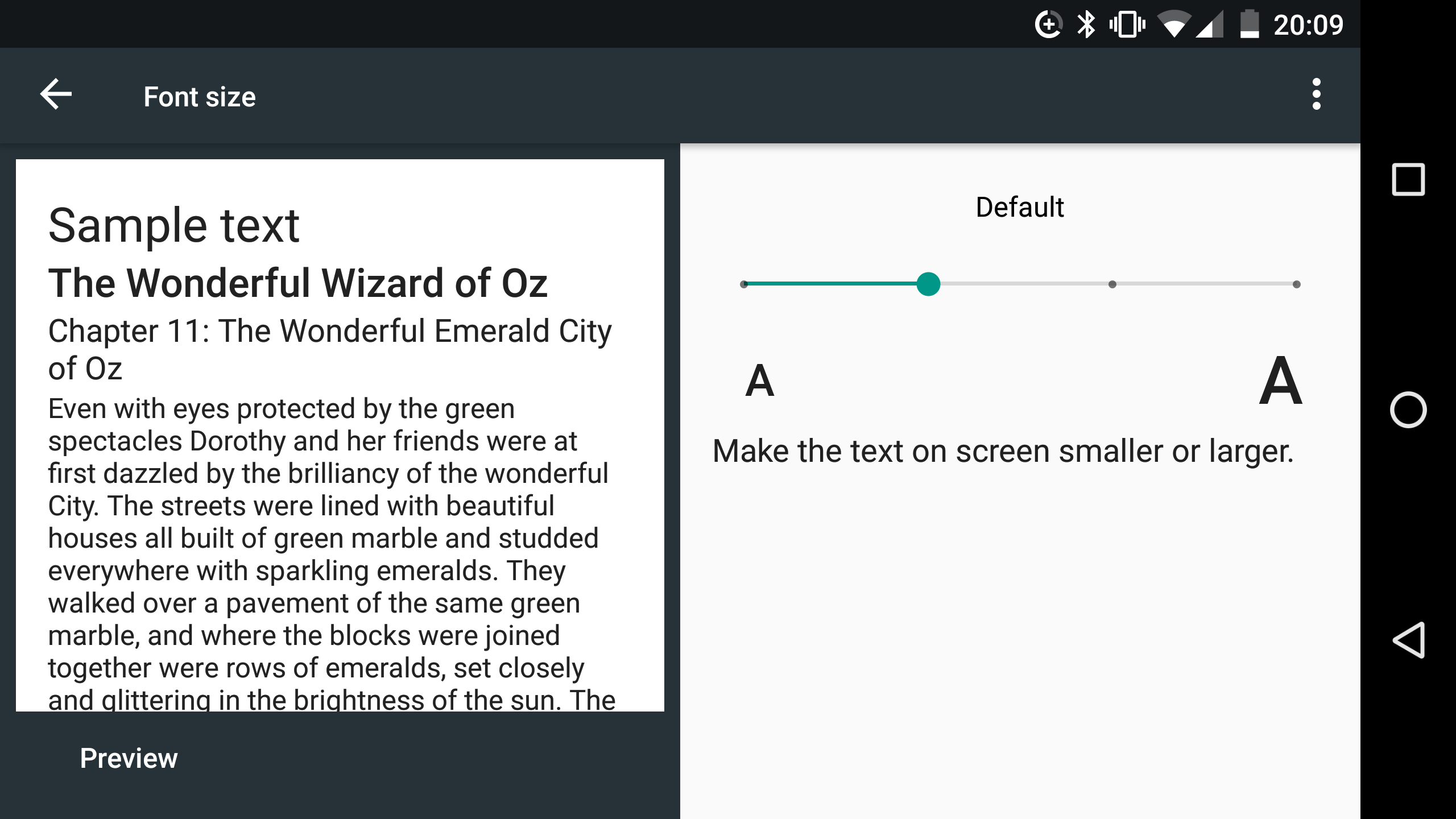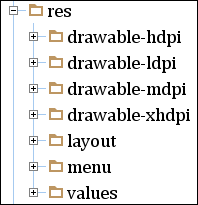Phần này là tiếp theo của bài viết CoordinatorLayout (1) xây dựng bố cục, Behavior và Nested Scroll,
trình bày thêm một số đối tượng View trong CoordinatorLayout như FAB, ActionBar, AppBarLayout, CollapsingToolbarLayout và đặc biệt là BottomSheet
FAB khi đặt trong CoordinatorLayout nó có sẵn Behavior là
Trở lại code ví dụ phần 1, thêm FAB vào

Khi Snackbar xuất hiện thì FAB đã dịch chuyển lên trên
Ở đây ta tiến hành thay đổi ứng dụng trên để khi cuộn trong các RecylerView hoặc NestedScrollView thì tương ứng Toolbar/ActionBar cuộn lên xuống.
Sử dụng một
Ví dụ, tạo
Bằng cách sử dụng như trên, khi có hành động cuộn trên các phần tử như
Xem kết quả - thấy ActionBar (toolbar) và mainlayout đã trượt lên, xuống khi cuộn phần tử trong danh sách.

Bạn cần lưu ý về tham số XML:

Bạn để ý khi cuộn, ActionBar và Hình ảnh xảy ra các hiệu ứng như cấu hình. Với ảnh có thuộc tính

Có 2 kiểu BottomSheet, một loại cố định trong Layout, có thể bị ẩn hay hiện thị, nghĩa là luôn tồn tại (Persistent Modal Sheet), một loại gọi là được chèn vào bằng Dialog Fragments, sử dụng BottomSheetDialogFragment
Trở lại ví dụ trên, ta sẽ thêm một

setBottomSheetCallback
Giờ nếu muốn bắt các sự kiện như: khi BottomSheet mở rộng lên, thu hẹp xuống, khi đang cuộn ... thì trong code bạn sẽ lấy đối tượng
Lấy

Đầu tiên tạo
Trong onCreate:

Nguồn: https://xuanthulab.net/coordinatorlayout-2-ung-dung-mot-so-loai-view.html
FAB và Snackbar trong CoordinatorLayout
Về FAB (Floating Action Buttuon) và Snackbar đã trình bày chi tiết cách sử dụng tại: FAB vả Snackbar. Phần này nói thêm về hai thành phần này khi nằm trongCooordinatorLayout
FAB khi đặt trong CoordinatorLayout nó có sẵn Behavior là
FloatingActionButton.Behavior,
tương tự khi tạo Snackbar nó có Behavior là BottomSheetBehavior. Khi Snackbar hiện thị, ứng xử của 2 đối tượng này phối hợp với nhau là:
Nếu Snackbar chiếm chỗ của FAB, FAB sẽ dịch chuyển lên và ngược lại khi Snackbar ẩn đi FAB sẽ quay lại vị trí cũ.
Trở lại code ví dụ phần 1, thêm FAB vào
res\layout\activity_coordinator.xml<android.support.design.widget.FloatingActionButton android:layout_width="wrap_content" android:layout_height="wrap_content" android:layout_gravity="bottom|right" android:layout_margin="16dp" android:src="@drawable/iconfab" android:tint="#d6bed1" app:layout_anchor="@id/mylistview_2" app:layout_anchorGravity="bottom|right|end"/>Trong OnCreate thêm đoạn mã để chi bấm vào TextView có ID
textTest thị tạo một SnackbarfindViewById(R.id.txtTest).setOnClickListener(new View.OnClickListener() { @Override public void onClick(View view) { Snackbar snackbar = Snackbar.make(view, ((TextView)view).getText(), Snackbar.LENGTH_SHORT); snackbar.show(); } });Kết quả:

Khi Snackbar xuất hiện thì FAB đã dịch chuyển lên trên
Cuộn Toolbar / ActionBar trong CoordinatorLayout
Trước tiên bạn đọc về: Sử dụng Toolbar, ActionBar trong lập trình Android, phân này giải thích thêm một số chi tiết.Ở đây ta tiến hành thay đổi ứng dụng trên để khi cuộn trong các RecylerView hoặc NestedScrollView thì tương ứng Toolbar/ActionBar cuộn lên xuống.
res\layout\activity_coordinator.xml<?xml version="1.0" encoding="utf-8"?> <android.support.design.widget.CoordinatorLayout xmlns:android="http://schemas.android.com/apk/res/android" xmlns:app="http://schemas.android.com/apk/res-auto" xmlns:tools="http://schemas.android.com/tools" android:layout_width="match_parent" android:layout_height="match_parent" android:fitsSystemWindows="true" tools:context="net.xuanthulba.coordinator.CoordinatorActivity"> <android.support.design.widget.AppBarLayout android:id="@+id/appbar" android:layout_width="match_parent" android:layout_height="wrap_content"> <android.support.v7.widget.Toolbar android:id="@+id/toolbar" android:layout_width="match_parent" android:layout_height="?attr/actionBarSize" app:titleTextColor="@android:color/white" app:layout_scrollFlags="scroll|enterAlways" /> </android.support.design.widget.AppBarLayout> <LinearLayout android:id="@+id/mainlayout" android:layout_width="match_parent" android:layout_height="match_parent" android:orientation="vertical" android:background="#1db182" app:layout_behavior="@string/appbar_scrolling_view_behavior" app:layout_anchorGravity="bottom"> <android.support.v7.widget.RecyclerView android:layout_margin="10dp" android:padding="5dp" android:id="@+id/mylistview" android:layout_width="match_parent" android:layout_height="0dp" android:layout_weight="1" android:background="@android:color/holo_orange_light" /> <android.support.v7.widget.RecyclerView android:layout_margin="10dp" android:padding="5dp" android:id="@+id/mylistview_2" android:layout_width="match_parent" android:layout_height="0dp" android:layout_weight="1" android:background="@android:color/holo_red_dark" /> </LinearLayout> <TextView android:id="@+id/txtTest" android:layout_width="100dp" android:layout_height="100dp" android:layout_margin="25dp" android:background="@android:color/holo_green_dark" android:padding="10dp" android:text="This is a TextView in CoordinatorLayout" app:layout_anchor="@+id/mainlayout" app:layout_anchorGravity="right|top" app:layout_behavior="net.xuanthulba.coordinator.FirstBehavior" /> <android.support.design.widget.FloatingActionButton android:layout_width="wrap_content" android:layout_height="wrap_content" android:layout_gravity="bottom|right" android:layout_margin="16dp" android:src="@drawable/iconfab" android:tint="#d6bed1" app:layout_anchor="@id/mylistview_2" app:layout_anchorGravity="bottom|right|end"/> </android.support.design.widget.CoordinatorLayout>Giải thích code XML trên
Sử dụng một
AppBarLayout để chứa ActionBar (Toolbar) vì AppBarLayout hỗ trợ tính năng cuộn.
Khi sử dụng AppBarLayout như code XML trên, ta cần thiết lập không sử dụng Toolbar mặc định bằng cách thiết lập
theme mà Activity sử dụng
Ví dụ, tạo
theme có thiết lập không sử dụng ActionBar hệ thống mặc đinh trong styles.xml<resources> <-- --- --> <style name="AppTheme.NoActionBar"> <item name="windowActionBar">false</item> <item name="windowNoTitle">true</item> </style> <-- --- --> </resources>Sau đó trong
manifests áp theme đó cho Activity, ví dụ như:<activity android:name=".CoordinatorActivity" android:theme="@style/AppTheme.NoActionBar"> <!-- --- --> </activity>Do đã loại bỏ ActionBar mặc định, trong
onCreate bạn cần có mã thiết lập Toolbar chữa trong XML sẽ là Toolbar của ActivityToolbar toolbar = findViewById(R.id.toolbar); setSupportActionBar(toolbar);phần tử
LinearLayout với ID là mainlayout được gán Behavior có giá trị: @string/appbar_scrolling_view_behavior
hay chính là: android.support.design.widget.AppBarLayout$ScrollingViewBehavior, đây là Behavior điều khiển phần tử chứa
nó bám theo AppBarLayout trong CoordinatorLayout. Vì thế bạn sẽ thấy, mainlayout luôn bám mép dưới
của AppBarLayout khi cuộnBằng cách sử dụng như trên, khi có hành động cuộn trên các phần tử như
RecylerView, NestedScrollView ... (tức những phần tử có phát
sự kiện Nested Scroll) thì Toolbar sẽ cuộn lên.Xem kết quả - thấy ActionBar (toolbar) và mainlayout đã trượt lên, xuống khi cuộn phần tử trong danh sách.

Bạn cần lưu ý về tham số XML:
app:layout_scrollFlags (xem phần tử Toolbar). Tham số này bắt buộc phải thiết lập để có được hiệu ứng cuộn. Các giá trị nó có thể nhậnscroll: cuộn khi có sự kiện cuộn trong các View, tham số này phải luôn thiết lập, sau đó mới thêm các thiết lập khác như sauenterAlways: sẽ cuộn cho bất kỳ sự kiện cuộn nào của View (cuộn ngay xuống kể cả cuộn xuống của View chưa đến đầu phần tử)enterAlwaysCollapsed: bao giờ cũng phải sử dụng cùngenterAlways.exitUntilCollapsed: View sẽ thu gọn khi vuốt ngược lên, quá trình diễn ra cho tới giá trị minHeight
CollapsingToolbarLayout trong CoordinatorLayout
Áp dụng thêm CollapsingToolbarLayout, để có các hiệu ứng Expand/Collapse khi thao tác cuộn diễn ra trong Coordinator.res\layout\activity_coordinator.xml<?xml version="1.0" encoding="utf-8"?> <android.support.design.widget.CoordinatorLayout xmlns:android="http://schemas.android.com/apk/res/android" xmlns:app="http://schemas.android.com/apk/res-auto" xmlns:tools="http://schemas.android.com/tools" android:layout_width="match_parent" android:layout_height="match_parent" android:fitsSystemWindows="false" tools:context="net.xuanthulba.coordinator.CoordinatorActivity"> <android.support.design.widget.AppBarLayout android:id="@+id/appbar" android:layout_width="match_parent" android:minHeight="?attr/actionBarSize" android:theme="@style/AppTheme.AppBarOverlay" android:layout_height="wrap_content"> <android.support.design.widget.CollapsingToolbarLayout android:id="@+id/collapsing_toolbar" android:layout_width="match_parent" android:layout_height="match_parent" app:contentScrim="?attr/colorPrimary" app:expandedTitleMarginEnd="64dp" app:expandedTitleMarginStart="48dp" app:toolbarId="@+id/toolbar" app:layout_scrollFlags="scroll|exitUntilCollapsed"> <ImageView android:id="@+id/image" android:layout_width="match_parent" android:layout_height="180dp" android:scaleType="centerCrop" android:src="@drawable/forest" app:layout_collapseMode="parallax"/> <android.support.v7.widget.Toolbar android:id="@+id/toolbar" android:layout_width="match_parent" android:layout_height="?attr/actionBarSize" app:layout_collapseMode="pin" app:layout_scrollFlags="scroll|enterAlways" app:titleTextColor="@android:color/white" /> </android.support.design.widget.CollapsingToolbarLayout> </android.support.design.widget.AppBarLayout> <LinearLayout android:id="@+id/mainlayout" android:layout_width="match_parent" android:layout_height="match_parent" android:orientation="vertical" android:background="#1db182" app:layout_behavior="@string/appbar_scrolling_view_behavior" app:layout_anchorGravity="bottom"> <android.support.v7.widget.RecyclerView android:layout_margin="10dp" android:padding="5dp" android:id="@+id/mylistview" android:layout_width="match_parent" android:layout_height="0dp" android:layout_weight="1" android:background="@android:color/holo_orange_light" /> <android.support.v7.widget.RecyclerView android:layout_margin="10dp" android:padding="5dp" android:id="@+id/mylistview_2" android:layout_width="match_parent" android:layout_height="0dp" android:layout_weight="1" android:background="@android:color/holo_red_dark" /> </LinearLayout> <TextView android:id="@+id/txtTest" android:layout_width="100dp" android:layout_height="100dp" android:layout_margin="25dp" android:background="@android:color/holo_green_dark" android:padding="10dp" android:text="This is a TextView in CoordinatorLayout" app:layout_anchor="@+id/mainlayout" app:layout_anchorGravity="right|top" app:layout_behavior="net.xuanthulba.coordinator.FirstBehavior" /> <android.support.design.widget.FloatingActionButton android:layout_width="wrap_content" android:layout_height="wrap_content" android:layout_gravity="bottom|right" android:layout_margin="16dp" android:src="@drawable/iconfab" android:tint="#d6bed1" app:layout_anchor="@id/mylistview_2" app:layout_anchorGravity="bottom|right|end"/> </android.support.design.widget.CoordinatorLayout>

Bạn để ý khi cuộn, ActionBar và Hình ảnh xảy ra các hiệu ứng như cấu hình. Với ảnh có thuộc tính
app:layout_collapseMode="parallax", tạo ra hiệu ứng
thay đổi điểm nhìn khi vuốt. Với ActionBar thì có app:layout_collapseMode="pin" nó sẽ không mất đi sau khi vuốt ngược lên.BottomSheet trong CoordinatorLayout
Một View có thể vuốt từ dưới lên để xuất hiện và vuốt xuống để ẩn đi gọi làBottomSheet
Có 2 kiểu BottomSheet, một loại cố định trong Layout, có thể bị ẩn hay hiện thị, nghĩa là luôn tồn tại (Persistent Modal Sheet), một loại gọi là được chèn vào bằng Dialog Fragments, sử dụng BottomSheetDialogFragment
Tạo Persistent Modal Sheet
Khá đơn giản, thường cho thêm vào Layout mộtNestedScrollView để chứa nội dung của BottomSheet, rồi gán cho nó Behavior xây dựng
săn của thư viện có tên là: BottomSheetBehavior (android.support.design.widget.BottomSheetBehavior). Lúc nó dưới sự tác động
của CoordinatorLayout và ứng xử của BottomSheetBehavior thì NestedScrollView sẽ hoạt động là một BottomView. Trở lại ví dụ trên, ta sẽ thêm một
NestedScrollView, res\layout\activity_coordinator.xml nội dung như sau:<?xml version="1.0" encoding="utf-8"?> <android.support.design.widget.CoordinatorLayout xmlns:android="http://schemas.android.com/apk/res/android" xmlns:app="http://schemas.android.com/apk/res-auto" xmlns:tools="http://schemas.android.com/tools" android:layout_width="match_parent" android:layout_height="match_parent" android:fitsSystemWindows="false" tools:context="net.xuanthulba.coordinator.CoordinatorActivity"> <android.support.design.widget.AppBarLayout android:id="@+id/appbar" android:layout_width="match_parent" android:minHeight="?attr/actionBarSize" android:theme="@style/AppTheme.AppBarOverlay" android:layout_height="wrap_content"> <android.support.design.widget.CollapsingToolbarLayout android:id="@+id/collapsing_toolbar" android:layout_width="match_parent" android:layout_height="match_parent" app:contentScrim="?attr/colorPrimary" app:expandedTitleMarginEnd="64dp" app:expandedTitleMarginStart="48dp" app:toolbarId="@+id/toolbar" app:layout_scrollFlags="scroll|exitUntilCollapsed"> <ImageView android:id="@+id/image" android:layout_width="match_parent" android:layout_height="180dp" android:scaleType="centerCrop" android:src="@drawable/forest" app:layout_collapseMode="parallax"/> <android.support.v7.widget.Toolbar android:id="@+id/toolbar" android:layout_width="match_parent" android:layout_height="?attr/actionBarSize" app:layout_collapseMode="pin" app:layout_scrollFlags="scroll|enterAlways" app:titleTextColor="@android:color/white" /> </android.support.design.widget.CollapsingToolbarLayout> </android.support.design.widget.AppBarLayout> <LinearLayout android:id="@+id/mainlayout" android:layout_width="match_parent" android:layout_height="match_parent" android:orientation="vertical" android:background="#1db182" app:layout_behavior="@string/appbar_scrolling_view_behavior" app:layout_anchorGravity="bottom"> <android.support.v7.widget.RecyclerView android:layout_margin="10dp" android:padding="5dp" android:id="@+id/mylistview" android:layout_width="match_parent" android:layout_height="0dp" android:layout_weight="1" android:background="@android:color/holo_orange_light" /> <android.support.v7.widget.RecyclerView android:layout_margin="10dp" android:padding="5dp" android:id="@+id/mylistview_2" android:layout_width="match_parent" android:layout_height="0dp" android:layout_weight="1" android:background="@android:color/holo_red_dark" /> </LinearLayout> <TextView android:id="@+id/txtTest" android:layout_width="100dp" android:layout_height="100dp" android:layout_margin="25dp" android:background="@android:color/holo_green_dark" android:padding="10dp" android:text="This is a TextView in CoordinatorLayout" app:layout_anchor="@+id/mainlayout" app:layout_anchorGravity="right|top" app:layout_behavior="net.xuanthulba.coordinator.FirstBehavior" /> <android.support.design.widget.FloatingActionButton android:layout_width="wrap_content" android:layout_height="wrap_content" android:layout_gravity="bottom|right" android:layout_margin="16dp" android:src="@drawable/iconfab" android:tint="#d6bed1" app:layout_anchor="@id/mylistview_2" app:layout_anchorGravity="bottom|right|end"/> <--Phần mới thêm --> <android.support.v4.widget.NestedScrollView android:id="@+id/bottom_sheet" android:layout_width="match_parent" android:layout_height="200dp" android:clipToPadding="true" app:behavior_hideable="false" app:behavior_peekHeight="30dp" android:background="@android:color/holo_purple" app:layout_behavior="android.support.design.widget.BottomSheetBehavior"> <LinearLayout android:layout_width="match_parent" android:orientation="vertical" android:layout_height="wrap_content"> <TextView android:text="BottomSheet" android:layout_width="match_parent" android:background="#e66f00" android:layout_height="30dp" /> <TextView android:layout_width="match_parent" android:layout_height="match_parent" android:text=" Bottom sheets can be dismissed by swiping the bottom sheet down, by touching an explicit control such as an X in the app bar, or by touching the system back button (Android). Modal bottom sheets can also be dismissed by touching outside of the bottom sheet. Dismiss by swiping the bottom sheet down" android:padding="16dp" android:textSize="16sp"/> </LinearLayout> </android.support.v4.widget.NestedScrollView> </android.support.design.widget.CoordinatorLayout>Giải thích các tham số thiết lập cho
NestedScrollView:app:behavior_hideable="false"nếu là true thì cho phép kéo xuống sẽ ẩn hoàn toàn View, ở đây chọn false thì khi kéo xuống nó sẽ giữ lại phần nhô lên (peek).app:behavior_peekHeight="30dp"thiết lập chiều cao phần nhô lênapp:layout_behavior="android.support.design.widget.BottomSheetBehavior"thiết lập Behavior cho NestedScrollView thành BottomSheetBehavior

setBottomSheetCallback
Giờ nếu muốn bắt các sự kiện như: khi BottomSheet mở rộng lên, thu hẹp xuống, khi đang cuộn ... thì trong code bạn sẽ lấy đối tượng
BottomSheetBehavior gán cho NestedScrollView, rồi thiết lập lập một CallBack có tên là BottomSheetCallback cho
nó bằng phương thức setBottomSheetCallbackLấy
BottomSheetCallback đã gán cho NestedScrollView ở trênfinal BottomSheetBehavior bottomSheetBehavior = BottomSheetBehavior.from(findViewById(R.id.bottom_sheet));Tạo đối tượng BottomSheetCallback và gán nó cho bottomSheetBehavior, ví dụ trong onCreate
final View mainlayout = findViewById(R.id.mainlayout); final BottomSheetBehavior bottomSheetBehavior = BottomSheetBehavior.from(findViewById(R.id.bottom_sheet)); BottomSheetBehavior.BottomSheetCallback bottomSheetCallback = new BottomSheetBehavior.BottomSheetCallback() { @Override public void onStateChanged(@NonNull View bottomSheet, int newState) { switch (newState) { case BottomSheetBehavior.STATE_HIDDEN: //View bị ẩn break; case BottomSheetBehavior.STATE_EXPANDED: //View mở rộng lên Toast.makeText(bottomSheet.getContext(), "Mở rộng", Toast.LENGTH_SHORT).show(); break; case BottomSheetBehavior.STATE_DRAGGING: //Bắt đầu kéo View break; case BottomSheetBehavior.STATE_COLLAPSED: //View thu gọn lại Toast.makeText(bottomSheet.getContext(), "Thu gọn", Toast.LENGTH_SHORT).show(); break; default: break; } } @Override public void onSlide(@NonNull View bottomSheet, float slideOffset) { //Vị trí tương đối của View khi trượt, slideOffset = -1 đến 1 //Khi nhận từ 0 -> 1 thì sheet đang chuyển từ thu hẹp sang //mở rộng. //Code sau sẽ làm mờ mainlayout khi kéo sheet lên và //ngược lại float alpha = 1 - slideOffset; if (alpha >= 0.5) mainlayout.animate().alpha(alpha).start(); } }; bottomSheetBehavior.setBottomSheetCallback(bottomSheetCallback);Chạy thử code trên

Sử dụng BottomSheetDialogFragment tạo BottomSheet
Bạn tạo ra một Fragment kế thừa từBottomSheetDialogFragment (sau đó sử dụng kỹ thuật đưa Fragment vào để hiện thị BottomSheet).Đầu tiên tạo
layout/fragment_bottom_sheet.xml để chứa nội dung<?xml version="1.0" encoding="utf-8"?> <LinearLayout xmlns:android="http://schemas.android.com/apk/res/android" android:orientation="vertical" android:layout_width="match_parent" android:layout_height="match_parent"> <TextView android:text="BottomSheet - Dialog" android:layout_width="match_parent" android:gravity="center" android:background="#00ba28" android:layout_height="30dp" /> <TextView android:layout_width="match_parent" android:layout_height="match_parent" android:text=" Bottom sheets can be dismissed by swiping the bottom sheet down, by touching an explicit control such as an X in the app bar, or by touching the system back button (Android). Modal bottom sheets can also be dismissed by touching outside of the bottom sheet. Dismiss by swiping the bottom sheet down" android:padding="16dp" android:textSize="16sp"/> </LinearLayout>Tạo Fragment kế thừa từ
BottomSheetDialogFragment, ví dụ đặt tên là FirstBottomSheetDialogFragmentpublic class FirstBottomSheetDialogFragment extends BottomSheetDialogFragment { @Nullable @Override public View onCreateView(LayoutInflater inflater, @Nullable ViewGroup container, @Nullable Bundle savedInstanceState) { //Tạo View của Fragment return inflater.inflate(R.layout.fragment_bottom_sheet, container); } }Code sử dụng FirstBottomSheetDialogFragment, trường hợp này ví dụ bấm vào
txtTest thì chèn Fragment trênTrong onCreate:
findViewById(R.id.txtTest).setOnClickListener(new View.OnClickListener() { @Override public void onClick(View view) { FirstBottomSheetDialogFragment myDialog = new FirstBottomSheetDialogFragment(); FragmentManager fm = getSupportFragmentManager(); myDialog.show(fm, "FirstBottomSheetDialogFragment"); } });Chạy thử code trên

Nguồn: https://xuanthulab.net/coordinatorlayout-2-ung-dung-mot-so-loai-view.html